幕布是国内发行的一款思维导图软件,即一款思维概要整理工具。幕布 for mac官方版将思维以树形结构方式快速整理,书写成文。其记录过程简单。今天给大家带来的教程是使用幕布 mac如何添加图片,跟随本篇文章了解下幕布 mac使用教程吧~
1、使用快捷键「option + Enter」呼出菜单;
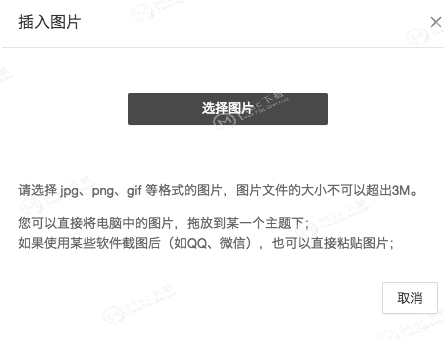 2、鼠标悬停在主题的圆点上,在出现的菜单中选择添加图片;
2、鼠标悬停在主题的圆点上,在出现的菜单中选择添加图片;
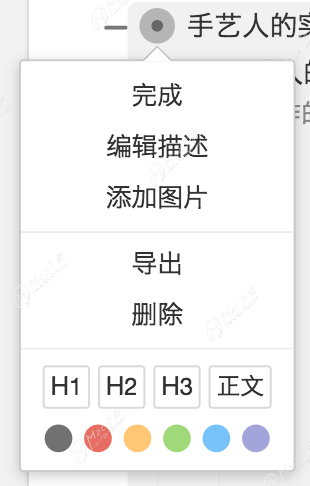
3、直接将电脑中的图片,拖到某一个主题下;
4、直接从剪切板粘贴图片,使用快捷键「command + V」。
注:高级版用户才可以使用图片功能,支持 jpg、png、gif 等格式的图片,单个图片文件的大小不可以超出3M。
最近使用图片
呼出添加图片菜单时,显示最近使用的10张图片,方便对图片的重复使用。
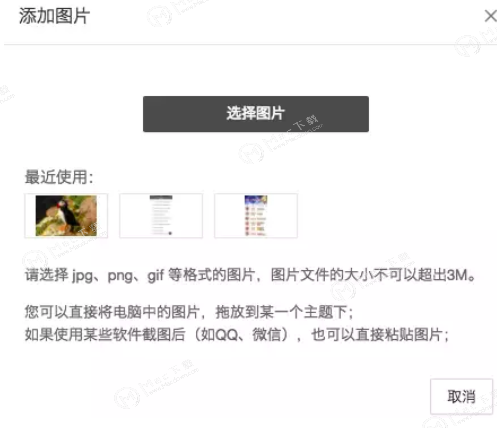 编辑图片
编辑图片
鼠标单击图片,出现操作按钮: 删除图片;
复制图片(仅可以在幕布中粘贴);
按住右下角按钮拖动,可以对图片进行等比例缩放。
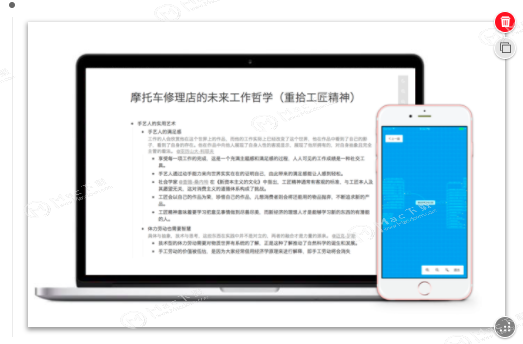
以上就是小编为大家带来的幕布 mac如何添加图片教程,是不是很简单,你学会了吗?更多幕布 mac使用教程尽在本站哦,敬请关注!

